Modi per risolvere Pokemon Go Adventure Sync non funziona
Pokemon Go è uno dei giochi più popolari al mondo. È diventato ancora più popolare grazie a funzionalità avanzate e una di queste è Adventure Sync. Questo strumento ti premia per camminare e mantenerti in forma. Suona alla grande, no?
Ma ci sono alcuni momenti in cui, per vari motivi, Adventure Sync smette di funzionare. Abbiamo notato che molti giocatori hanno bombardato la community Reddit del gioco con Pokemon Go Adventure Sync che non funzionava con problemi.
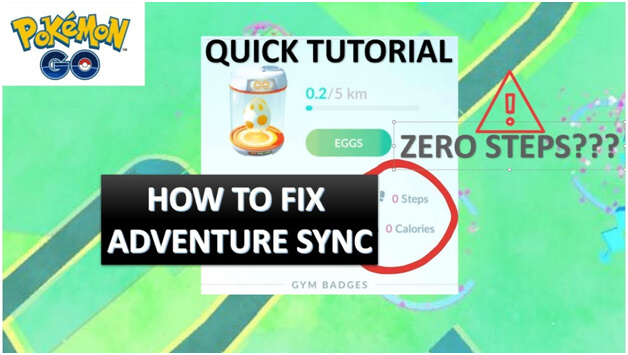
In questo post, daremo un’occhiata a diversi comprovati problemi di Pokemon Go di Adventure Sync che non funzionano. Imparerai anche i vantaggi di questa funzione e le cause comuni alla base dei problemi con essa.
Entriamo per sapere:
Parte 1: Cos’è Pokemon Go Adventure Sync e come funziona
Adventure Sync è una funzionalità di Pokemon Go. Abilitandolo, puoi tenere traccia dei passi mentre cammini e guadagnare premi. Lanciata alla fine del 2018, questa funzionalità in-app è disponibile gratuitamente.
Adventure Sync utilizza il GPS sul tuo dispositivo e i dati delle app di fitness, tra cui Google Fit e Apple Health. Sulla base di questi dati, lo strumento ti dà credito in-game per la distanza percorsa, mentre l’app di gioco non è aperta sul tuo dispositivo.
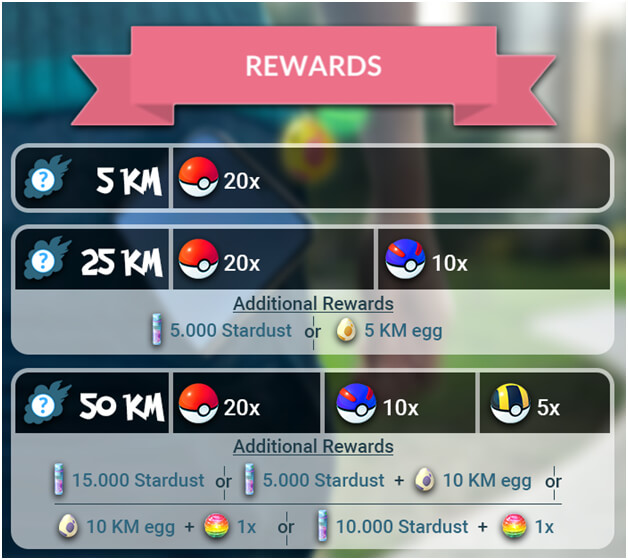
Come ricompensa, otterrai qualsiasi Buddy Candy, schiuderai le uova o guadagnerai persino ricompense per il raggiungimento degli obiettivi di fitness. Nel marzo 2020, Niantic ha annunciato un nuovo aggiornamento di Adventure Sync che verrà lanciato a breve. Questo aggiornamento aggiungerà funzionalità social a Pokemon Go e migliorerà il processo di monitoraggio delle attività indoor.
Ci sono molti vantaggi nell’usare Adventure Sync. Prima di aggiungere questa funzione, gli utenti devono aprire la loro app Pokemon Go per tracciare la loro posizione e i loro passi. Ma, dopo questa funzione, l’app conta automaticamente tutte le attività fintanto che Adventure Sync è abilitato e il giocatore ha il proprio dispositivo su di loro.
Parte 2: Risoluzione dei problemi per cui la sincronizzazione dell’avventura di Pokemon Go non funziona
Adventure Sync offre ai giocatori l’accesso a un riepilogo settimanale. Il riepilogo mette in evidenza le statistiche delle tue attività importanti, l’incubatrice e i progressi di Candy. Tuttavia, i giocatori hanno più volte segnalato che le funzionalità smettono improvvisamente di funzionare sul proprio dispositivo.
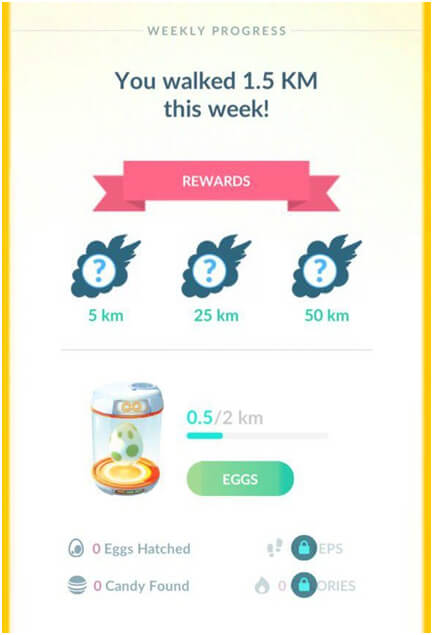
Fortunatamente, ci sono soluzioni comprovate per la sincronizzazione dell’avventura di Pokemon Go che non funziona. Ma prima di parlare delle soluzioni, capiamo cosa ha effettivamente impedito al tuo strumento di funzionare.
In generale, ci sono i seguenti problemi che potrebbero impedire a Adventure Sync di funzionare in Pokemon Go.
- Il primo motivo potrebbe essere che il tuo gioco Pokemon Go non è completamente chiuso. Come accennato in precedenza, per far funzionare Adventure Sync e ottenere l’accredito dei tuoi dati di fitness, il tuo gioco deve essere completamente chiuso. Spegnere il gioco in primo piano e in background può far funzionare correttamente Adventure Sync.
- I passaggi di Pokemon Go che non si aggiornano potrebbero essere dovuti al limite di velocità di 10.5 km/h. Se vai in bicicletta, fai jogging o corri più velocemente del limite di velocità, i tuoi dati di fitness non verranno registrati. Potrebbe riflettere la distanza percorsa nell’app di fitness ma non in Pokémon Go.
- L’intervallo/ritardo di sincronizzazione potrebbe essere un altro motivo. Adventure Sync works tiene traccia della distanza percorsa dalle app di fitness a intervalli di tempo incerti. È normale che si verifichi un ritardo tra i dati delle app e l’avanzamento dell’obiettivo di fitness. Quindi, se vedi che la tua app di gioco non sta tracciando la distanza, devi aspettare per ottenere i risultati aggiornati.
Parte 3: Come risolvere Pokemon Go Adventure Sync non funzionante

Adventure Sync potrebbe smettere di funzionare se hai attivato il risparmio batteria o un fuso orario manuale sullo smartphone. Anche l’utilizzo di una versione precedente del gioco può causare il problema. Ebbene, potrebbero esserci molte ragioni diverse dietro il problema.
Puoi far funzionare la funzione Pokemon Go Adventure Sync utilizzando le seguenti soluzioni:
3.1: Aggiorna l’app Pokemon Go all’ultima versione
Se Adventure Sync non funziona, dovresti controllare se stai utilizzando l’ultima versione di Pokemon Go. L’app di gioco continua a rilasciare nuovi aggiornamenti per l’avanzamento dell’app con le ultime tecnologie e per prevenire o correggere eventuali bug. L’aggiornamento alla versione più recente di Pokemon Go potrebbe risolvere il problema.
Per aggiornare l’app su un dispositivo Android, attenersi alla seguente procedura:
Passo 1: Apri Google Play Store sul tuo smartphone e fai clic sul pulsante Menu Hamburger.
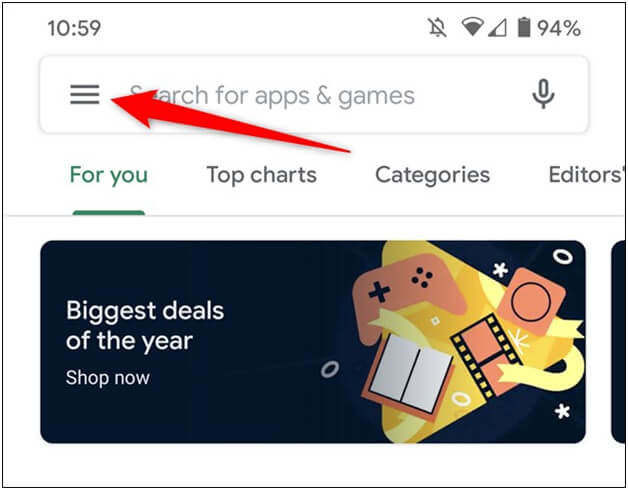
Passo 2: Vai a Le mie app e giochi.
Passo 3: Inserisci ‘Pokemon Go’ nella barra di ricerca e aprilo.
Passo 4: Tocca il pulsante Aggiorna per avviare il processo di aggiornamento.
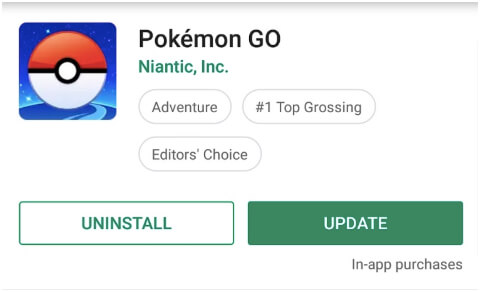
Al termine del processo, controlla se Adventure Sync funziona correttamente.
Per aggiornare l’app di gioco sul tuo dispositivo iOS, segui le istruzioni riportate di seguito:
Passo 1: Apri l’App Store sul tuo dispositivo iOS.
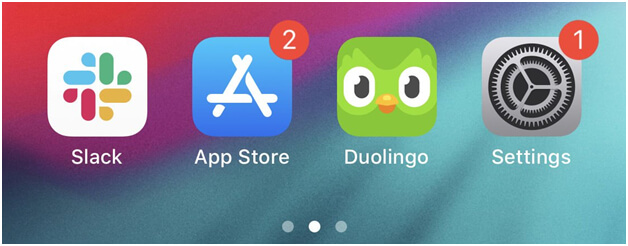
Passo 2: Ora tocca il pulsante Oggi.
Passo 3: Nella parte superiore dello schermo, tocca il pulsante Profilo.
Passo 4: Vai all’app Pokemon Go e fai clic sul pulsante Aggiorna.
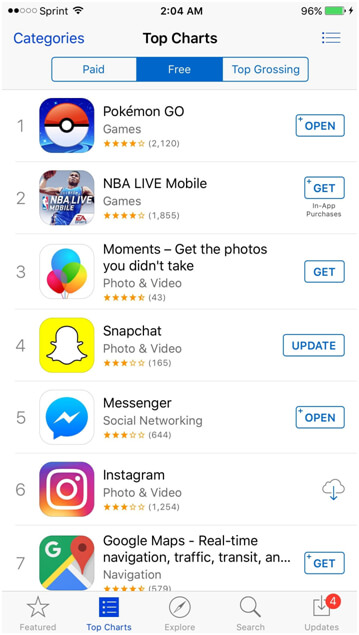
L’aggiornamento dell’app potrebbe essere una sincronizzazione dell’avventura facile e istantanea che non funziona con la correzione dell’iPhone.
3.2: Imposta il fuso orario del tuo dispositivo su Automatico
Supponiamo che tu stia utilizzando il fuso orario manuale sul tuo dispositivo Android o iPhone. Ora, se ti sposti in un fuso orario diverso, potrebbe causare il problema di Pokemon Go Adventure Sync non funzionante. Quindi, per evitare il problema, ti consigliamo di impostare il tuo Fuso orario su automatico.
Vediamo come puoi modificare il fuso orario del tuo dispositivo Android.
Passo 1: Vai all’app Impostazioni.
Passo 2: Ora tocca l’opzione Data e ora. (Gli utenti Samsung dovrebbero andare alla scheda Generale e quindi fare clic sul pulsante Data e ora)
Passo 3: Attiva l’interruttore Fuso orario automatico.
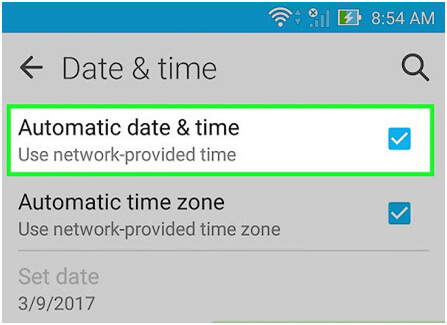
E, se sei un utente iPhone, segui queste istruzioni:
Passo 1: Vai all’app Impostazioni e tocca la scheda Generali.
Passo 2: Quindi, vai su Data e ora.
Passo 3: Attiva o disattiva il pulsante Imposta automaticamente.
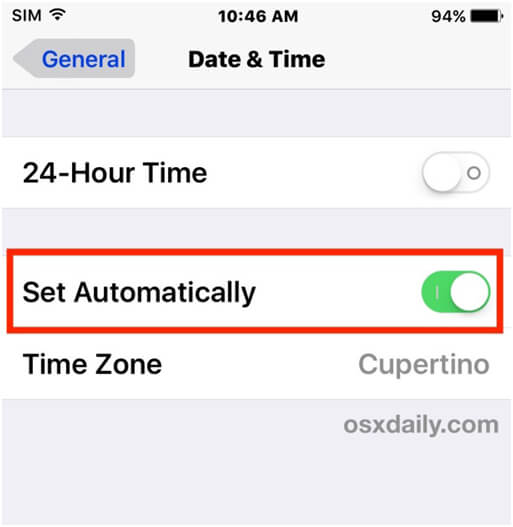
Molti giocatori chiedono se cambiare il fuso orario in automatico è sicuro. Bene, quando cambi il fuso orario in automatico, lo stai impostando per l’intero dispositivo non solo per Pokemon Go. Quindi questo è sicuro e bene!
Una volta effettuate le impostazioni, controlla se il problema dei passaggi di Pokemon Go non funzionanti è stato risolto.
3.3: Modifica le autorizzazioni per l’app Salute e Pokemon Go
La tua app per il fitness e l’app Pokemon Go non possono accedere ai tuoi passi se questi non dispongono delle autorizzazioni necessarie. Quindi, dare l’autorizzazione richiesta può risolvere i passaggi di Pokemon Go che non aggiornano il problema.
Per gli utenti Android, se Google Fit non funziona con Pokemon Go può essere risolto seguendo questi passaggi. Tieni presente che le istruzioni possono variare leggermente a seconda del produttore del dispositivo e della versione di Android.
Passo 1: Apri le impostazioni rapide e premi a lungo la scheda Posizione.
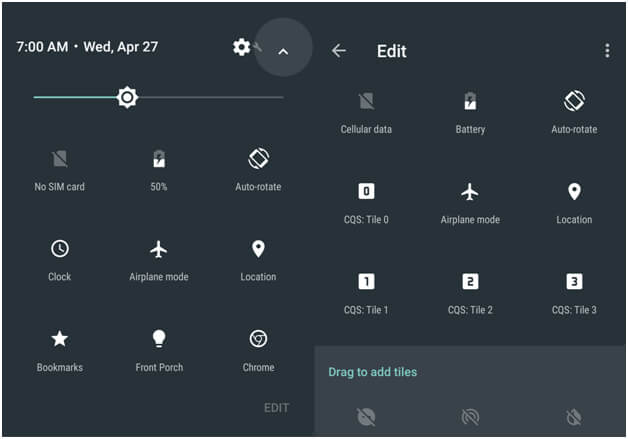
Passo 2: Ora, attiva l’interruttore.
Passo 3: Ancora una volta, apri le impostazioni rapide e fai clic sull’icona a forma di ingranaggio.
Passo 4: In Impostazioni, tocca App e cerca Pokemon Go.
Passo 5: Tocca Pokemon Go e attiva tutte le autorizzazioni, in particolare l’autorizzazione di archiviazione.
Passo 6: Apri di nuovo le app e tocca Adatta.
Passo 7: Assicurati di attivare tutte le autorizzazioni, principalmente l’autorizzazione di archiviazione.
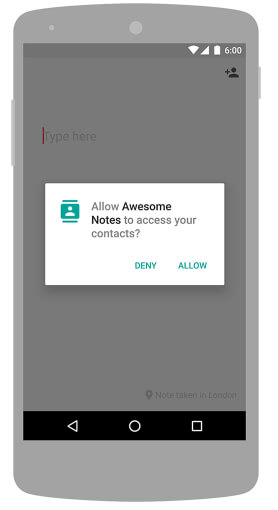
Devi ripetere esattamente gli stessi passaggi per fare in modo che l’app Google e Google Play Services consentano tutte le autorizzazioni richieste.
E, se hai il problema di Adventure Sync non funzionante con iPhone, puoi seguire questa procedura per consentire tutte le autorizzazioni alle app:
Passo 1: Vai all’app Salute e tocca Sorgenti.
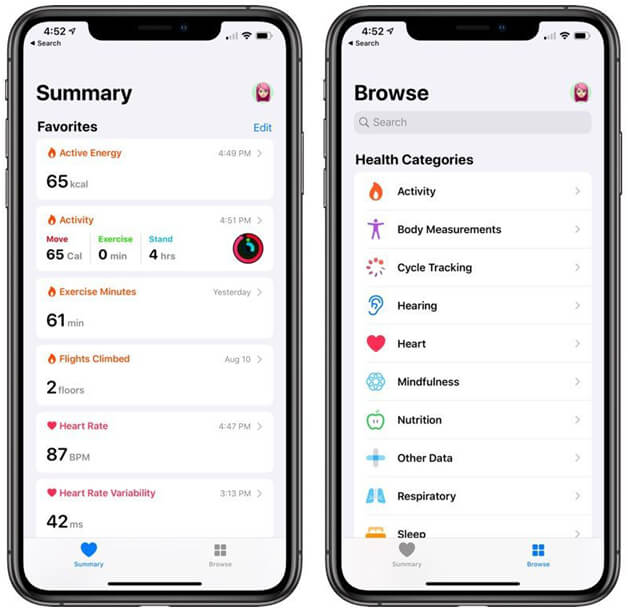
Passo 2: Seleziona l’app Pokemon Go e tocca Attiva ogni categoria.
Passo 3: Apri la schermata iniziale e vai alle impostazioni dell’account.
Passo 4: Nella sezione privacy, tocca App.
Passo 5: Tocca l’app di gioco e consenti l’accesso a tutto.
Passo 6: Di nuovo, vai alla sezione privacy e Motion & Fitness.
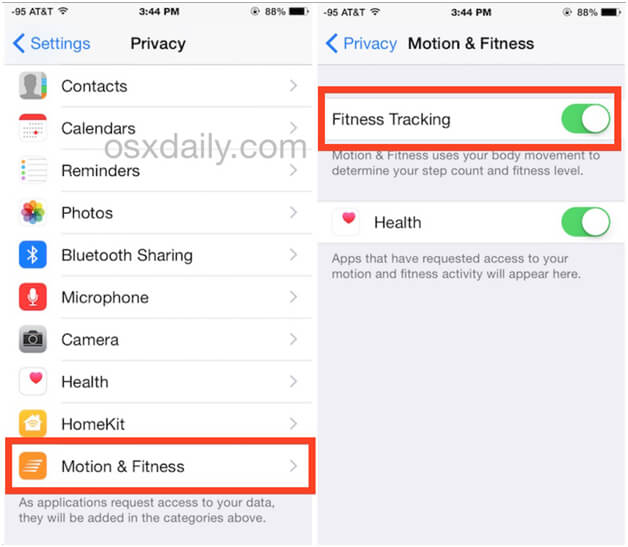
Passo 7: Attiva il monitoraggio fitness aperto.
Passo 8: Nella sezione sulla privacy, tocca Servizi di localizzazione.
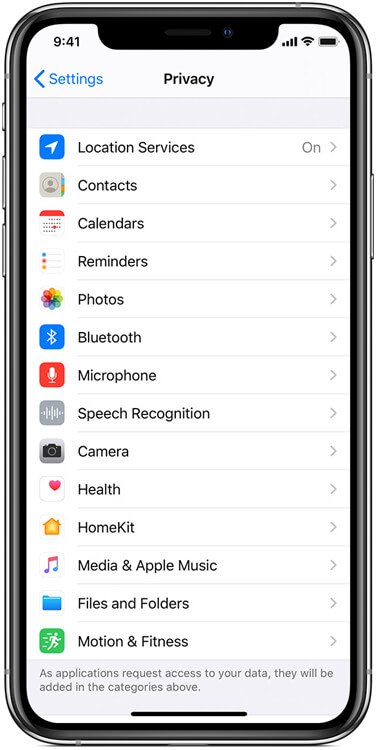
Passo 9: Tocca Pokemon Go e imposta l’autorizzazione alla posizione su Sempre.
Tieni presente che iOS potrebbe ancora inviare promemoria aggiuntivi che Pokemon Go sta accedendo alla tua posizione.
Dopo aver effettuato tutte queste impostazioni, controlla se i passaggi di Pokemon Go che non si aggiornano sono stati risolti.
3.4 Reinstallare l’app Pokemon Go
Se la funzione Adventure Sync continua a non funzionare sul tuo dispositivo, disinstalla prima l’app Pokemon Go. Ora riavvia il telefono e reinstalla l’app. Potrebbe risolvere il problema se stai utilizzando l’app di gioco su dispositivi compatibili con Adventure Sync.
Anche se non aiuta, puoi eseguire Pokemon Go con Pokeball plus connesso che registrerà tutti i passi fisici che percorri.
Conclusione
Si spera che queste correzioni di Pokemon Go Adventure Sync non funzionanti aiuteranno a eseguire la tua app senza intoppi in modo da essere premiato per aver camminato. Oltre a queste correzioni, puoi provare altre soluzioni come l’attivazione della modalità di risparmio della batteria. Anche il ricollegamento di Pokemon Go e della tua app per il fitness potrebbe risolvere il problema.
ultimi articoli